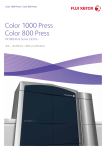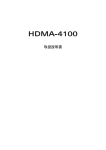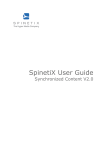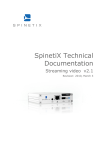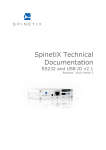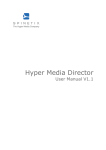Download SpinetiX HMP100 取扱説明書
Transcript
HMP100 取扱説明書 SpinetiX HMP100 取扱説明書 -1– Rev.1.0 HMP100 取扱説明書 ■ 各部の名称とはたらき 外観図 ◆ 背面パネル (1)電源入力端子 ・ (付属 AC アダプターを接続) (2)HDMI 出力端子 ・ (3)音声出力端子 ・ (3.5mm ステレオミニジャック) (4)アナログ RGB 出力端子 ・ (HDD15 ピン端子) ◆ 前面パネル (5)シリアル(RS232C)端子 ・ (3.5mm ステレオミニジャック) (6)10/100Base-T ネットワーク端子 ・ (RJ45 端子) (7)USB 端子 ・ (8)LED インジケータ ・ (動作状態モニタ) (9)システムリセットスイッチ ・ (1)電源は AC100V のコンセントに接続してください。 (2) (4)映像出力は、HDMI または、アナログ RGB で接続します。同じ解像度で同時出力も可能です。 DVI 接続する場合は、市販の HDMI-DVI アダプターをお買い求めください。 (3)音声出力は 3.5mm ステレオミニジャックから出力されます。 (5)シリアル制御を利用する際は 3.5mm ステレオミニジャックを利用した (6)ネットワーク端子を介して PC やネットワークサーバと接続します。 (7)USB 端子は、スタンドアロン使用時、USB にコンテンツを格納して運用することが可能で、かつ本体 のファームウェアアップデートにも使用します。 (9)システムリセットスイッチは、本体のコンテンツ更新などの際に使用します。 -2– Rev.1.0 HMP100 取扱説明書 ■ HMP100 の操作概要 ● システム設定やハードウェア設定 HMP100 に対して web ブラウザでの IP 設定になります。 一方、HMP100 の IP 設定や、時刻の設定、ディスプレイとの接続・解像度の設定、コンテンツデータを内 部に記録するか、サーバーから更新するかといったシステム環境全体の設定は、インターネットエクスプロ ーラなどのウェブブラウザ上で設定します。 ● コンテンツの制作とデータ更新作業 コンテンツオーサリング用アプリケーションソフトウェアの HMD(ハイパーメディアディレクター)を使 用します。 HMP100 のシステムは、表示するデータを集めた「コンテンツ」の制作をオーサリングソフトウェアである HMD(ハイパーメディアディレクター)でおこない、コンテンツデータを HMD を利用して HMP100 にア ップロードします。スタンドアロンの場合はコンテンツを USB メモリーに記録して HMP100 にセットする ことで動作させることもできます。 このように、HMP100 では、ワークフローがサーバー管理とコンテンツ制作に分かれます。 つづいて、システム設定の操作について説明します。 ■ 固定 IP の設定 · HMP100 を設定するには、ウェブブラウザ画面で行いますが、IP を固定する必要があります。 ◦ PC のネットワーク設定画面で IP アドレスを[ 192.168.1.9 ]に設定してください。 ◦ HMP100 の IP アドレスは[ 192.168.1.10 ]です。 ウェブブラウザに[ http://192.168.1.10/ ]を入力し、しばらくすると HMP100 の設定画面が出ます。 -3– Rev.1.0 HMP100 取扱説明書 ■ ネットワーク接続について もし、うまくいかない場合は下記のことが考えられます。 ・お手持ちの PC が 10/100Base の場合、PC と HMP100 の間にハブを介してください。 一般的ではありませんが、クロスケーブルであれば直接接続してお使いいただけます。 ・1000Base の場合、PC と HMP100 の間はハブ経由以外に直接、LAN ケーブルで接続できます。 【ヒント】 1000BaseT(ギガビットイーサネット)のインターフェイスはケーブルがストレートでもクロ スでも自動切換えします。 -4– Rev.1.0 HMP100 取扱説明書 ■ ステータス http://192.168.1.10 に設定して、HMP100 と接続し、”SpinetiX HMP100 Web Access”の画面を呼び出しま す。 Information の“Status“をクリックしますと、本体の IP 設定、MAC アドレス、デバイス名などが表示され ます。 -5– Rev.1.0 HMP100 取扱説明書 ■ スナップショット 遠隔から HMP100 で出力しているコンテンツのスナップショットを確認することで動作確認ができます。 Information の” Snapshot “ で確認することができます。 -6– Rev.1.0 HMP100 取扱説明書 ■ ディスプレイ インフォメーション ディスプレイ セッティングで設定した内容が簡易的に一覧表示されます。 Information の” Display Info” で確認することができます。 -7– Rev.1.0 HMP100 取扱説明書 ■ ストレージ HMP100 のデータ保存量が確認できます。 Information の “ Storage ” で確認することができます。 -8– Rev.1.0 HMP100 取扱説明書 ■ ディスプレイの設定 http://192.168.1.10 に設定して、HMP100 と接続し、”SpinetiX HMP100 Web Access”の画面を呼び出します。 Administration より、Display Settings をクリックしますと下記のような画面になります。 ●ここでは、使用するディスプレイを選択し、必要に応じて縦設置などの設定をします。 設定を変更しますと、この設定画面上のディスプレイのアイコンが変化していきますので参考にしてください。 おおきく分類して下記の 3 つのパターンが一般的ですが、使用目的にあわせて適宜変更してください。 1. ワイドディスプレイ 横設置 · HD TV Screen 720p (本機の最大出力解像度が 1280x720 ですのでフル HD ディスプレイでも HD 720p を選択します) 2. 3. その他 ワイドディスプレイ 縦設置 · TV Screen HD · Screen orientation Rotate 90 Left (逆の場合は 720p Rotate 90 Right に設定します) 4:3 ディスプレイ 横設置 · TV Screen XGA 1024x768 · 16:9 でコンテンツを作成し、ディスプレイが 4:3 の場合はこの 4:3 を選択します。 ■ ディスプレイのオーバースキャン(初期設定は”3”) ■ 16:9 で作成したコンテンツを 4:3 のディスプレイ上でフル画面出力する場合は “ Force aspect ratio to “を 4:3 に設定します。(アスペクト比は制作イメージとは見え方が異なります。) ■ 音声出力を有効にする場合は ”Enable audio output ” にチェックを入れます ■ Power mode for VGA output は、初期設定で Automatic に設定してください。 設定が終了したら左下の”Apply”をクリックして設定内容を HMP100 に登録します。 -9– Rev.1.0 HMP100 取扱説明書 ■ IP の設定 本機を単体で使用する場合の IP アドレスは 192.168.1.10 で、変更する必要はありませんが、複数台をサー バ接続する場合は Administration より、”Network Settings”で ネットワーク設定の各項目を変更します。 ■ メディアソース ◆ ■ 詳細は割愛します セキュリティ ◆ 詳細は割愛します - 10 – Rev.1.0 HMP100 取扱説明書 ■ 時刻の設定 Administration より、”Date Time”で 時刻設定の画面に入ります。 本機では使用するエリアの時刻を設定します。 Change Time Zone より、日本でご使用になる場合、Asia Tokyo を選択して”Apply”をクリックします。 もし、時計表示で他の国の時刻を表示したい場合は、Time Zone をその国の時間に変更することで可能にな りますが、スケジュール運転する場合に煩雑になりますので、Manual Time Setting で時間の設定を変更し ます。 インターネット上の NTP サーバから時刻を取得する場合は、Change Time の項目の NTP Server:で設定し ます。 - 11 – Rev.1.0 HMP100 取扱説明書 ■ シリアルポート ◆ 機能説明のみで、ここでは詳細は割愛します Administration より、”Serial Port”で シリアルポートの画面に入ります。 HMP100 をスタンドアロンでシリアル制御する際に使用します。 (1)HMP100 でディスプレイの電源を ON/OFF する。 数種類のディスプレイのコマンドが実装されています。 (2)HMP100 でタッチパネルを用いたインタラクティブ端末として使用する。 (3)コントローラ等を介してコマンドアクションで HMP 内のコンテンツを動作させる。 シリアル制御のボーレート設定やコマンドファイルなどもこの画面から操作します。 - 12 – Rev.1.0 HMP100 取扱説明書 ■ プルモード Administration より、”Pull Mode”で プルモードの画面に入ります。 HMP100 のデータやコンテンツを別のサーバから参照して更新させる場合はプルモードを使用します。 プルモードでの運用についてはあらかじめローカルの PC 内で参照させてみて、参照データが意図したとお りの動作をするか確認してからサーバの参照先を指定するようにされることをお勧めします。 ●Pull Mode の設定 “Pull Mode”を選択すると、初期設定は”Disabled “(プルモードを使用しない)の箇所を”Manual Settings”を クリックします。 □Automatically upload project to the HMP100 (HMP100 に自動的にプロジェクトをアップロードする) にチェックを入れて、project source で、プロジェクトファイルの参照先の場所(URI)を指定し、Time:で、 更新する時刻を設定します。 ●ファイル更新のログ(記録)を残す場合は、 □Automatically upload log from the HMP100 にチェック を入れ、ログファイルの記録場所を”Log destination”で指定します。 ●スケジュール運転する場合のカレンダーファイル(.ics ファイル)をサーバに置いて参照・更新する場合は、 □ From remote iCalendar file (ics) にチェックを入れ、参照先の場所(URI)を指定します。 設定が終了したら”Apply”をクリックして本機に設定を反映させます。 - 13 – Rev.1.0 HMP100 取扱説明書 ■ ファームウェアアップデート HMP100 は本体の内部プログラムを変更することで機能アップができるようになっています。 アップデートについては、SpiniteX 社の website に情報が掲載されます。 ■ メインテナンス System Restart (本体の再起動) HMP100 本体にコンテンツを更新するなど再起動する際に RestartNow ボタンをクリックします。 ■ シリアルナンバー 現在接続している HMP100 のシリアルナンバーが表示されます。 HMD(ハイパーメディアディレクター)で HMP100 にコンテンツを転送する際にこのシリアルナンバ ーと IP アドレスで本体の位置を管理します。 - 14 – Rev.1.0 HMP100 取扱説明書 ■ ハイパーメディアディレクターの使い方 ハイパーメディアディレクターについて 動作環境と稼動条件について PC は動画ファイルを取り扱う関係で、できるだけ高速な CPU を持つものをご利用くださいますと、 快適に作業いただけます。 一例として、下記のスペックを推奨いたします。 · Intel® Core Duo 1.83 GHz または AMD Athlon™ 64 Dual Core 2.0 GHz 以上の CPU (Intel® Core2 Duo 2.4GHz または AMD Athlon™ X2 Dual Core 2.4 GHz 以上の CPU を推奨) · Windows® 7(推奨), Windows Vista®, Microsoft® Windows® XP (日本語版、最新 SP 適用) 仮想ソフトウェアにより構成された Windows® 環境での使用については動作保証およびサポートの 対象外となります。 · 1GB 以上のメモリ(2 GB 以上のメモリを推奨) · 128 MB 以上の VRAM · 1024x768 以上のディスプレイ解像度 · Windows® 互換のサウンドカード · プログラムインストール用に 3GB 以上の HDD 空き容量 · デスクトップ PC の場合 SATA 7200rpm, ノート PC の場合 SATA 5400rpm の HDD を推奨 · 1000/100Base-T ネットワークおよびスイッチングハブまたはルーター (HMP100 と PC 単体でのオーサリングではギガビットネットワークであればストレート仕様の LAN ケーブルの直接接続が可能です。) インストール インストールは通常の Windows 版のアプリケーション同様 setup.exe をダブルクリックすることでイン ストールが始まり、自動的にセットアップが完了します。 1.プレイリストとインデックスについて index.svg(インデックス)にコンテンツ全体のアウトラインを記述し。個々の動作はプレイリストに SVG 形式で記述します。 HMD ソフトウェアで画面のレイアウトやエフェクト操作をしていきますと、インデックス SVG ファイ ルとプレイリスト SVG ファイルに自動的にコマンドの記述ファイルが埋め込まれていきます。 画面上に配置したオブジェクトや動画ファイルは HMD 上で適切なフォーマットを持つファイル形式に 変換されリンクデータとして同じディレクトリ上に配置されます。 このファイル群のまとまりをひとつのプロジェクトフォルダに入れ、そのプロジェクトフォルダ全体を 総してコンテンツファイルと呼びます。 - 15 – Rev.1.0 HMP100 取扱説明書 2.スケジュール再生について コンテンツの再生は、24 時間 365 日、リピート再生や指定時刻の設定をファイルとして持つことができ ます。ファイル形式は iCalender(アイ・カレンダー)形式で、HMD にカレンダーファイルを編集する機 能が実装されています。 複数のコンテンツを作る場合は、同一フォルダ内に index.svg ファイルと playlist.svg の名前を異なる名 前で管理します。 3.使用できるファイル形式 静止画 最大 1024px の静止画ファイル ( jpeg、png、gif 形式など ) HMD のプロジェクトフォルダにドロップしますと自動的に適切なフォーマットに変換します。 SVG 画像データ スケーラブルなファイル形式で、ちょうどアウトラインフォントのように拡大しても画像が荒れ ない特徴があります。 動画 最大 640x576px の動画ファイル ハイパーメディアディレクターに付属しているサンプルデータ ドラッグ&ドロップすると、適切な形式に変換されてインポートされます。 クリップアート 時計 SVG 形式で時計のアニメーションを配置できます。 背景 グラデーション等を含み、カラーパレットより任意のカラーが選択できます。 パワーポイント(AVI の 640x480px ムービーファイルに変換されてインポートされます。) フォント TTF および OTF 和文アウトラインフォントを使用する場合はプロジェクトフォルダにフ ォントデータをコピーしておきます。 4.データの記録場所 (1) HMP100 本体にコンテンツファイルと一緒に記録します。サーバーの任意の場所に配置して参照。 (2) USB メモリーにプロジェクトフォルダをコピーしてスタンドアロン再生 USB メモリーで稼動させる場合は、HMD に USB メモリーがマウントされた状態であることを確 認してください。 - 16 – Rev.1.0 HMP100 取扱説明書 プロジェクトフォルダの内容は下記のような概念になります。 取り扱えるファイルに自動的にコンバートされますが、取り込みができない場合は、他の変換ソフト等でファイルフォー マットを変更してみてください。 - 17 – Rev.1.0 HMP100 取扱説明書 HMD を起動しますと下記のような状態になります。 画面の左上がディスプレイのプレビュー画面、左下がファイル操作画面、右が svg 画面のエフェクト等のスクリプトを書 き込む画面になります。 - 18 – Rev.1.0 HMP100 取扱説明書 ■ サンプルファイルの HMP100 への転送 まずは、全般の操作に慣れていただくため、サンプルファイルを HMP100 に登録してみましょう。 サンプルファイルを SpinetiX 社のサイトからダウンロードしてください。 http://www.spinetix.com/webdownloads/examples/demoHMD-1.2.zip 解凍しましたら、My Documents\Spinetix\My Projects にフォルダごとコピーしてください。 もし、HMD が起動している場合でしたら一度アプリケーションを再起動してください。マイプロジェクトを開くと、 demoHMD-1.2 というフォルダが表示されます。 - 19 – Rev.1.0 HMP100 取扱説明書 ■ 再生の確認と、HMP100 へのコンテンツの転送 Index.svg をダブルクリックし、再生することを確認してください。 次に、demoHMD1.2 のフォルダをドラッグコピーして「マイデバイス」上の HMP100 にドラッグ&ドロップしますと、 コンテンツが HMP100 に転送されます。 このとき、HMP100 に元々入っていたコンテンツは消去されたうえで新しいファイルがコピーされます。 しばらくしますと HMP100 が新しいコンテンツに入れ替わりますので、HMP の管理画面で HMP100 本体を Restart します。(P14 参照) サンプルファイルが HMP100 で再生されるか確認してください。 - 20 – Rev.1.0 HMP100 取扱説明書 ■ 新しいコンテンツの作成 マイプロジェクトのタブ内で右クリックし、新規プロジェクトを選び、ご使用になるディスプレイのアスペクト比を選択 します。16:9 のディスプレイを縦設置する場合には、「アスペクト 9:16」を選択してください。 - 21 – Rev.1.0 HMP100 取扱説明書 ■ テンプレートについて HMD には、コンテンツ制作を補助するためのさまざまなテンプレートが用意されています。 マイテンプレートの各フォルダ内には下記のようなテンプレートが収められています。 Background 背景 Clipart クリップアート Clock 時計 Effects 効果 Interactivity タッチパネル制御のためのソースファイル News RSS サイトや任意文字でのテキストスクロール Multiscreen 複数スクリーンを用いたマルチ画面の構成の設定 Serial Port シリアル制御のためのソースファイル - 22 – Rev.1.0 HMP100 取扱説明書 ■ 背景を選択して、クリップアートを貼り付ける。 このとき、テンプレートの代わりに、ご自身で作成したグラフィックを背景やクリップアートとして使用するには、プロ ジェクトフォルダにドラッグ&ドロップして登録してください。 ■ 動画データ 動画データはプロジェクトフォルダにドラッグ&ドロップする際に、HMD に組み込まれている変換コンバーターにより HMP100 でドライブできる適切なフォーマットに変換されますが、 ■ パワーポイントデータ パワーポイントは、HMD に組み込まれている変換コンバーターで動画ファイルとして AVI ファイルに変換されますが このときスライドショーを自動再生モードにして保存してください。スライドショーはスムーズに動作しない場合、適宜 スライドの内容を調整してください。 - 23 – Rev.1.0 HMP100 取扱説明書 ■ 時計を表示する HMD では、HMP100 のリアルタイムクロックに同期した時計のオブジェクトを配置することができます。 任意の時計を選択してドラッグ&ドロップしてお好みの位置に配置してください。 - 24 – Rev.1.0 HMP100 取扱説明書 ■ 画像オブジェクトや文字の配置 写真などの jpeg データや、テキストデータを重ねていき、表示意図に合ったコンテンツを作成してください。 - 25 – Rev.1.0 HMP100 取扱説明書 ■ アップロード データが完成しましたら、保存して index.svg ファイルを更新したのち、HMP100 に転送します。 - 26 – Rev.1.0